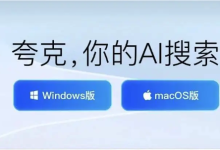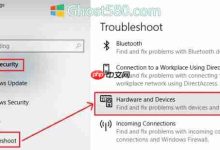首先运行Windows 10网络疑难解答检测并修复常见故障,接着检查网线连接与接口状态,确认硬件正常;然后通过设备管理器更新或重装有线网卡驱动,排除驱动问题;若仍无法解决,执行网络重置恢复默认配置;最后在DHCP失效时手动设置IP地址与DNS以恢复网络访问。

如果您已将电脑通过网线连接至路由器或调制解调器,但Windows 10系统仍无法访问网络,则可能是由于驱动、硬件或网络配置问题导致。以下是解决此问题的步骤:
本文运行环境:Dell XPS 13,Windows 10 专业版。
一、运行系统自带的网络疑难解答
Windows 10内置的网络疑难解答工具可以自动检测常见的网络连接问题,并尝试修复如IP地址冲突、默认网关不可用等故障。
1、点击任务栏右下角的网络图标,打开“网络和Internet设置”。
2、选择“网络和共享中心”,在左侧菜单中找到并点击疑难解答。
3、运行“Internet连接”疑难解答程序,按照提示完成操作。
4、如果发现问题,系统会显示修复建议,确认后点击“应用此修复”。
二、检查物理连接与网线状态
确保网络信号能正常从路由器传输到电脑,需排除因网线损坏或接口松动导致的断连。
1、检查网线两端是否牢固插入路由器的LAN口和电脑的以太网口。
2、观察电脑网口附近的指示灯是否亮起或闪烁,若无反应可能为接口故障。
3、尝试更换一条确认可用的网线进行测试。
4、清理网口内部灰尘或异物,防止接触不良。
三、更新或重新安装有线网卡驱动程序
过时或损坏的网卡驱动会导致系统无法识别网络设备,更新驱动可恢复硬件功能。
1、右键点击“此电脑”,选择“管理”,进入“设备管理器”。
2、展开“网络适配器”,找到以Ethernet或“有线网络适配器”命名的设备。
3、右键该设备,选择“更新驱动程序”,然后选择“自动搜索更新的驱动程序”。
4、若无效,可选择“卸载设备”,重启电脑后系统将自动重新安装驱动。
四、重置网络配置至默认状态
当网络设置被错误修改或第三方软件干扰时,重置可清除异常配置,重建TCP/IP协议栈。
1、打开“设置”>“网络和Internet”>“状态”。
2、滚动到底部,点击“网络重置”选项。
3、点击“立即重置”,确认操作后系统将重启网络组件。
4、重启电脑,系统会重新配置所有网络适配器。
五、手动设置IP地址与DNS
在DHCP服务失效的情况下,手动配置静态IP可绕过自动分配失败的问题。
1、进入“控制面板”>“网络和共享中心”>“更改适配器设置”。
2、右键“以太网”连接,选择“属性”。
3、双击“Internet协议版本4 (TCP/IPv4)”,选择“使用下面的IP地址”。
4、输入IP地址(如192.168.1.100),子网掩码(255.255.255.0),默认网关(如192.168.1.1)。
5、设置首选DNS为8.8.8.8,备用DNS为8.8.4.4,点击确定保存。

 路由网
路由网